WPS文檔更新全部目錄并保持格式不變的方法教程
時間:2023-06-24 09:09:59作者:極光下載站人氣:4710
wps文檔是很多小伙伴都在使用的一款軟件,在其中我們可以使用自動目錄功能生成目錄,后續有內容更改調整也可以輕松進行更新。但是有的小伙伴發現自己在更新目錄時,目錄格式也會跟著變化,那小伙伴們知道電腦版WPS文檔中如何更新整個目錄并保存格式不變嗎,其實操作方法是非常簡單的,只需要進行幾個非常簡單的操作步驟就可以了,小伙伴們可以打開自己的Wps軟件后跟著下面的圖文步驟一起動手操作起來,看看最終的目錄更新效果。接下來,小編就來和小伙伴們分享具體的操作步驟了,有需要或者是有興趣了解的小伙伴們快來和小編一起往下看看吧!
操作步驟
第一步:雙擊打開WPS文檔,在“視圖”選項卡中點擊“大綱”;
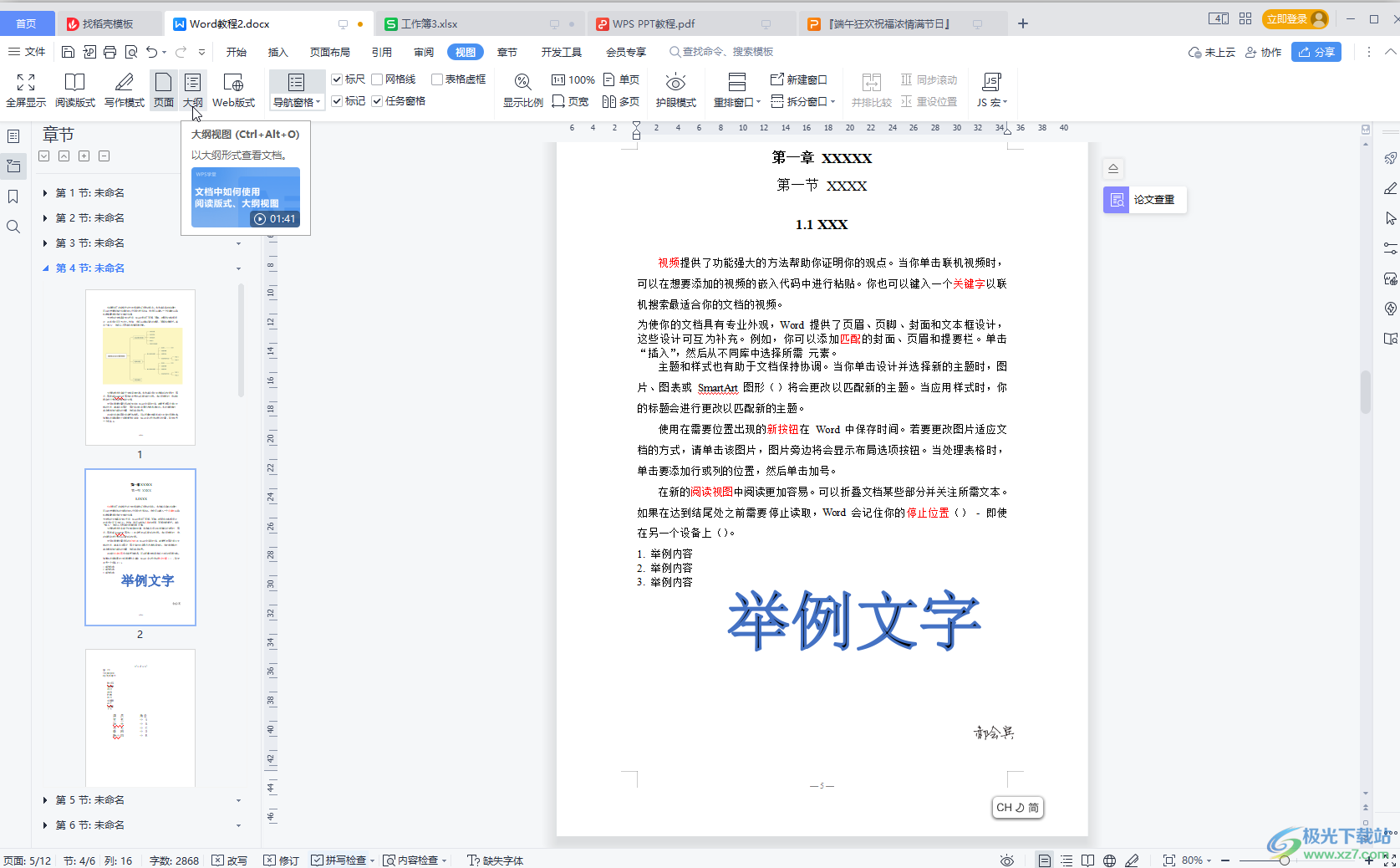
第二步:在“大綱”視圖中分別選中一級標題二級標題三級標題后設置為1級2級3級,然后點擊“關閉”退出大綱視圖;
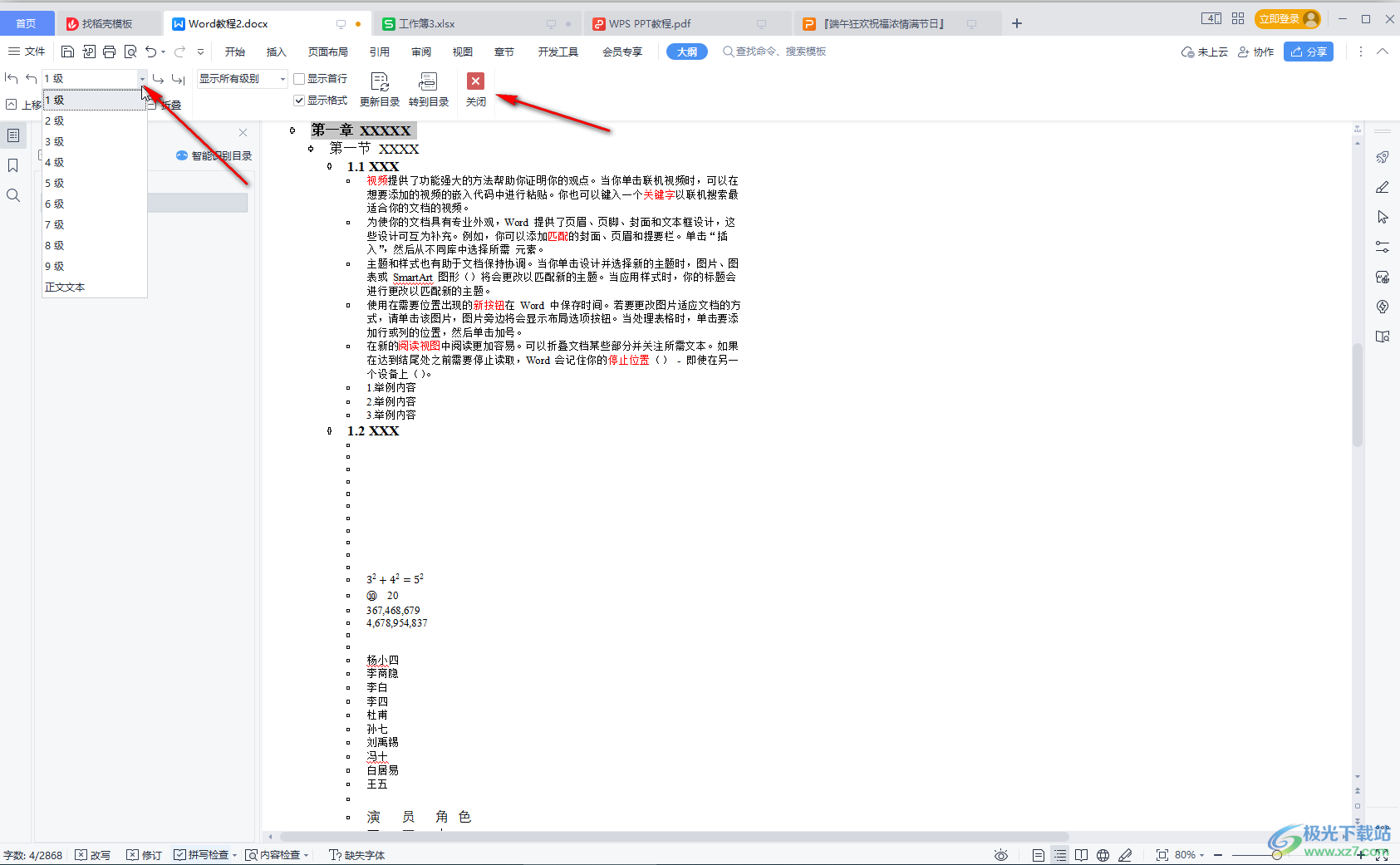
第三步:在“引用”選項卡中點擊“目錄”——“自定義目錄”;
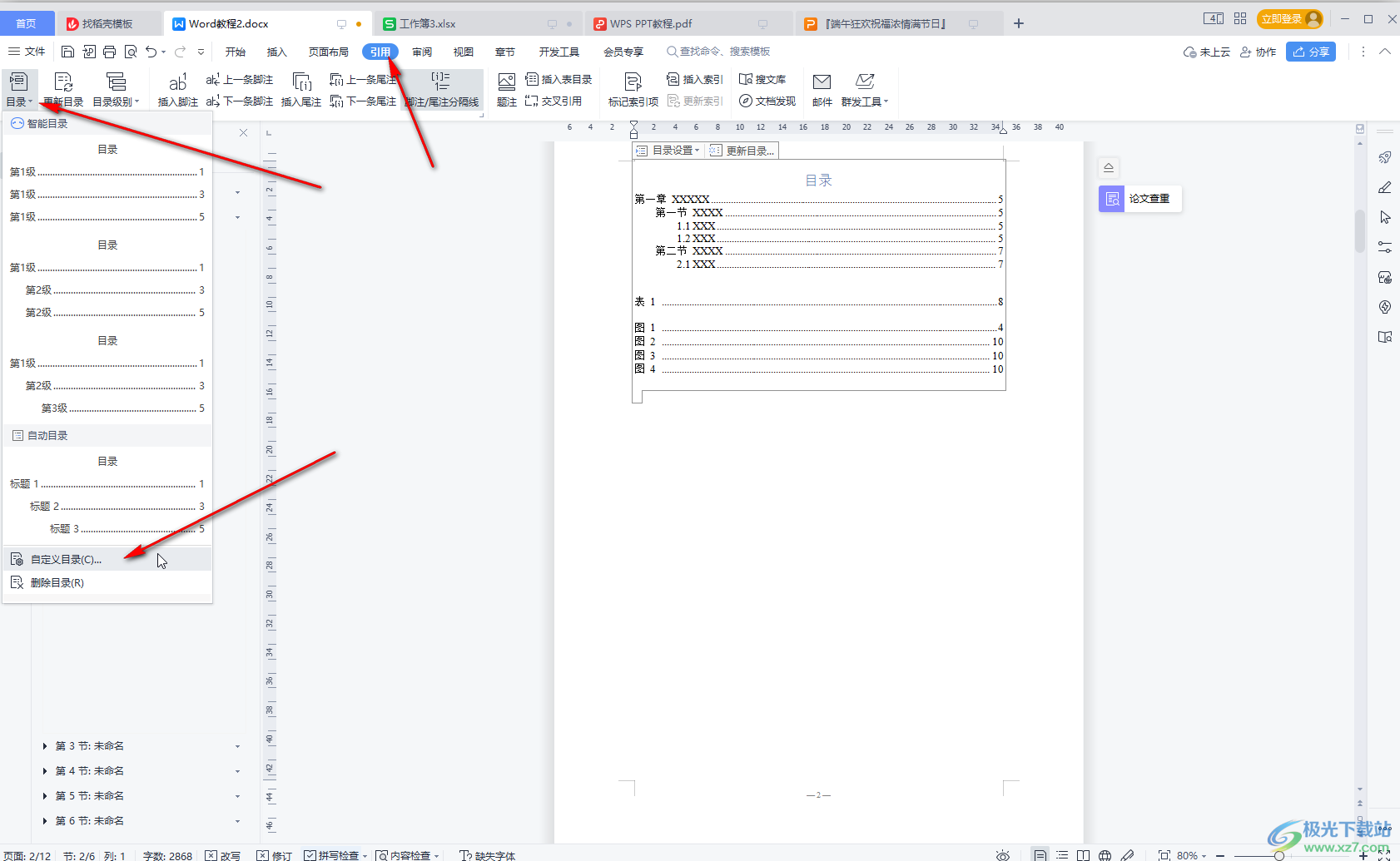
第四步:在打開的窗口中設置顯示級別,取消勾選“使用超鏈接”并確定;
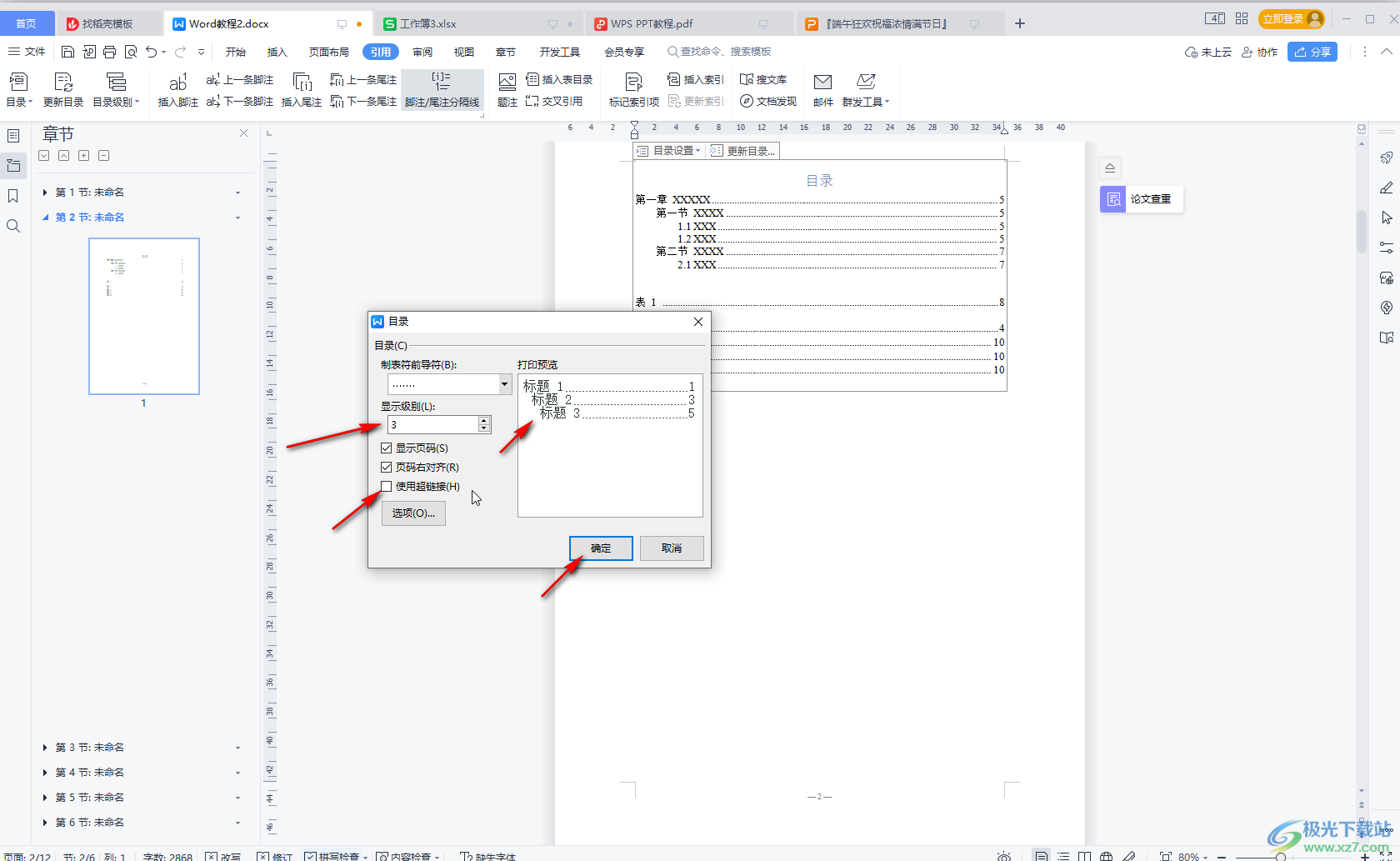
第五步:在“開始”選項中點擊樣式欄右下角的小圖標選擇顯示全部樣式,打開側邊欄后分別點擊目錄1目錄2目錄3右側的圖標,出現下拉箭頭后點擊一下并選擇“修改”,然后在打開的窗口中設置想要的格式并確定,后續點擊“更新目錄”后選擇更新整個目錄,也不會改變目錄的格式。
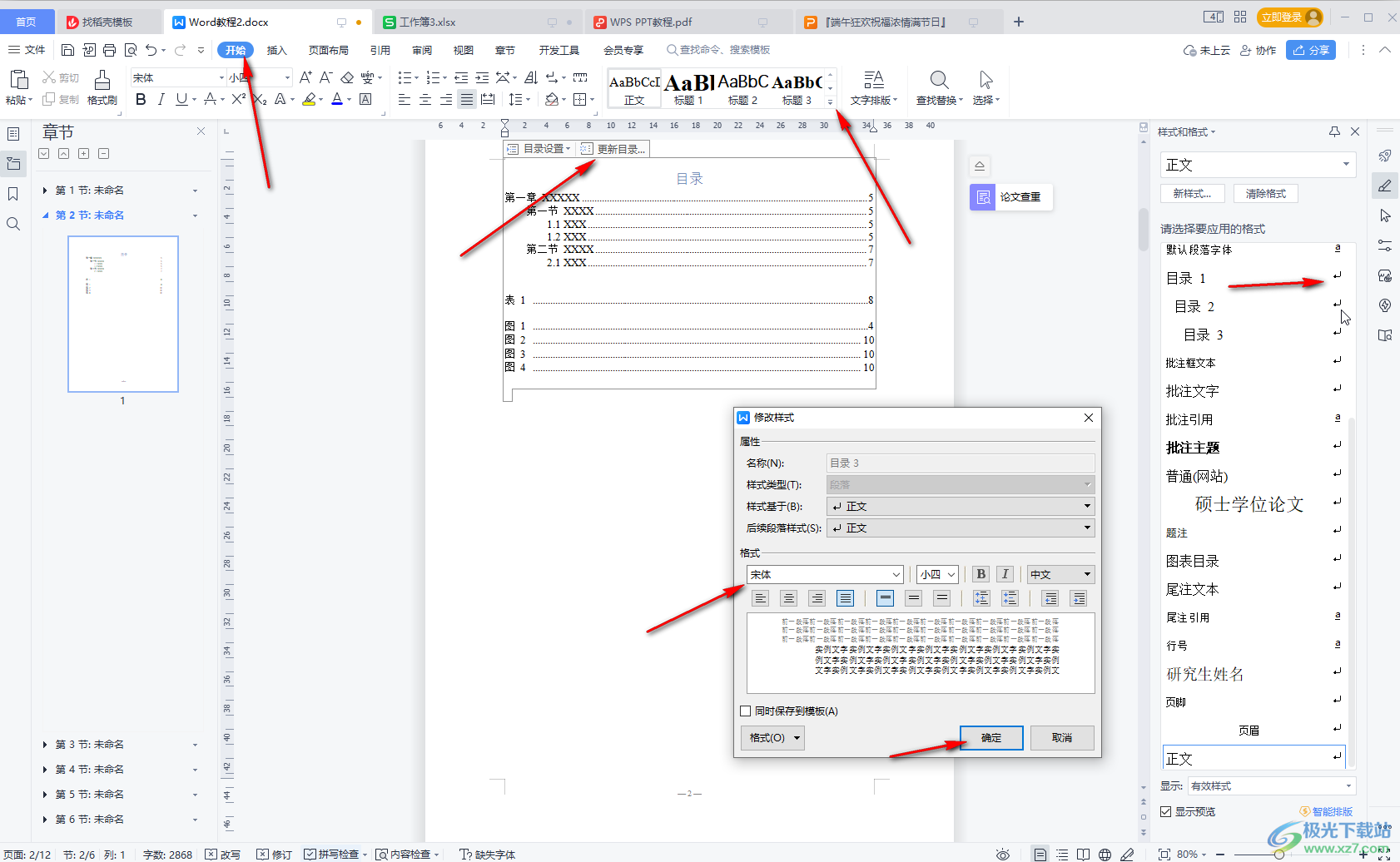
以上就是電腦版WPS文檔中更新整個目錄并保存格式不變的方法教程的全部內容了。上面的操作方法都是非常簡單的,小伙伴們可以打開自己的軟件后一起動手操作起來,看看效果。

大小:240.07 MB版本:v12.1.0.18608環境:WinAll, WinXP, Win7, Win10
- 進入下載
相關推薦
相關下載
熱門閱覽
- 1百度網盤分享密碼暴力破解方法,怎么破解百度網盤加密鏈接
- 2keyshot6破解安裝步驟-keyshot6破解安裝教程
- 3apktool手機版使用教程-apktool使用方法
- 4mac版steam怎么設置中文 steam mac版設置中文教程
- 5抖音推薦怎么設置頁面?抖音推薦界面重新設置教程
- 6電腦怎么開啟VT 如何開啟VT的詳細教程!
- 7掌上英雄聯盟怎么注銷賬號?掌上英雄聯盟怎么退出登錄
- 8rar文件怎么打開?如何打開rar格式文件
- 9掌上wegame怎么查別人戰績?掌上wegame怎么看別人英雄聯盟戰績
- 10qq郵箱格式怎么寫?qq郵箱格式是什么樣的以及注冊英文郵箱的方法
- 11怎么安裝會聲會影x7?會聲會影x7安裝教程
- 12Word文檔中輕松實現兩行對齊?word文檔兩行文字怎么對齊?
網友評論